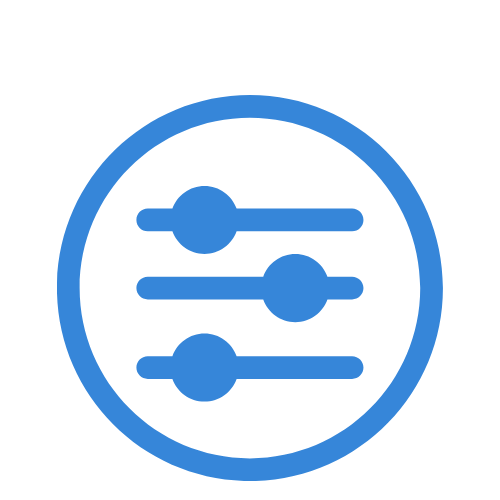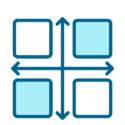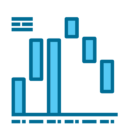Mengungkap Kekuatan Slicer di Power BI: Filter Data Anda dengan Mudah dan Interaktif
Power BI merupakan alat yang hebat untuk memvisualisasikan data dan mendapatkan wawasan berharga. Namun, bagaimana jika Anda ingin menjelajahi data tersebut lebih dalam, fokus pada aspek tertentu, dan melihat bagaimana perubahannya memengaruhi visualisasi Anda? Di sinilah slicer berperan!
Apa itu Slicer?
Slicer adalah alat filter visual di Power BI yang memungkinkan Anda untuk “memotong” data Anda dan melihat informasi yang paling relevan. Bayangkan slicer sebagai filter interaktif yang dapat Anda gunakan untuk memilih nilai tertentu dalam suatu kolom, dan semua visualisasi di halaman laporan Anda akan langsung diperbarui untuk mencerminkan pilihan Anda.
Mengapa Menggunakan Slicer?
- Kemudahan Penggunaan: Slicer sangat mudah digunakan, bahkan untuk pengguna yang baru mengenal Power BI.
- Interaktivitas: Slicer membuat laporan Anda lebih dinamis dan interaktif, memungkinkan pengguna untuk menjelajahi data dengan mudah.
- Fokus: Slicer membantu Anda fokus pada bagian data tertentu dan melihat bagaimana perubahannya memengaruhi visualisasi lainnya.
- Efisiensi: Slicer menghemat waktu dan tenaga dengan menghilangkan kebutuhan untuk memanipulasi filter secara manual.
Cara Membuat Slicer di Power BI:
- Pilih Kolom: Di panel Fields, pilih kolom yang ingin Anda gunakan sebagai filter. Ini bisa berupa kolom kategori, tanggal, atau numerik.
- Tambahkan Slicer: Klik ikon Slicer di tab Visualizations. Sebuah slicer kosong akan muncul di kanvas laporan Anda.
- Konfigurasikan Slicer: Anda dapat mengubah tampilan dan perilaku slicer dengan berbagai opsi pemformatan, seperti:
- Tipe Slicer: Pilih tipe slicer yang sesuai dengan data Anda, seperti daftar, dropdown, rentang, atau tanggal.
- Orientasi: Ubah orientasi slicer menjadi vertikal atau horizontal.
- Pemilihan: Tentukan apakah pengguna dapat memilih satu atau beberapa nilai.
- Tampilan: Sesuaikan warna, font, dan ukuran slicer.
Contoh Penggunaan Slicer:
Misalkan Anda memiliki laporan penjualan yang menunjukkan penjualan berdasarkan kategori produk, wilayah, dan waktu. Anda dapat menambahkan slicer untuk:
- Kategori Produk: Memfilter penjualan untuk kategori tertentu, seperti elektronik, pakaian, atau makanan.
- Wilayah: Melihat performa penjualan di wilayah tertentu, seperti Jawa Barat, Jawa Timur, atau DKI Jakarta.
- Waktu: Menganalisis tren penjualan dalam periode waktu tertentu, seperti bulan, kuartal, atau tahun.
Dengan slicer, pengguna laporan Anda dapat dengan mudah menjelajahi data penjualan dan mendapatkan wawasan yang lebih dalam tentang kinerja bisnis.
Jenis-jenis Slicer:
Power BI menawarkan berbagai jenis slicer untuk memenuhi kebutuhan Anda:
- Slicer Daftar: Menampilkan daftar nilai yang dapat dipilih pengguna.
- Slicer Dropdown: Memungkinkan pengguna untuk memilih satu nilai dari daftar dropdown.
- Slicer Rentang: Digunakan untuk memfilter data numerik dalam rentang tertentu.
- Slicer Tanggal: Memfilter data berdasarkan tanggal atau periode waktu.
- Slicer Hierarki: Memungkinkan pengguna untuk menelusuri data hierarkis, seperti kategori dan subkategori produk.
Tips Menggunakan Slicer:
- Gunakan Slicer dengan Bijak: Jangan menambahkan terlalu banyak slicer ke laporan Anda, karena dapat membingungkan pengguna. Pilih slicer yang paling relevan dan bermanfaat.
- Berikan Judul yang Jelas: Beri setiap slicer judul yang deskriptif sehingga pengguna tahu apa yang difilter.
- Gunakan Pemformatan yang Konsisten: Pastikan semua slicer di laporan Anda memiliki tampilan dan nuansa yang konsisten.
- Pertimbangkan Pengalaman Pengguna: Pikirkan bagaimana pengguna akan berinteraksi dengan slicer dan desain laporan Anda agar mudah digunakan dan dipahami.
Meningkatkan Fungsionalitas Slicer:
Selain fungsi dasar filtering, slicer di Power BI juga menawarkan fitur-fitur lanjutan yang dapat meningkatkan kemampuan analisis Anda:
- Slicer Sinkronisasi: Anda dapat menyinkronkan slicer di beberapa halaman laporan, sehingga pilihan filter yang sama diterapkan di semua halaman. Ini sangat berguna untuk menjaga konsistensi dan memudahkan navigasi dalam laporan yang kompleks.
- Hierarki Slicer: Untuk data dengan struktur hierarkis, seperti kategori dan subkategori, slicer hierarki memungkinkan pengguna untuk menelusuri dan memfilter data secara bertingkat.
- Slicer Responsif: Slicer dapat dikonfigurasi untuk merespon perubahan ukuran layar, sehingga tetap terlihat baik dan fungsional di berbagai perangkat, seperti desktop, tablet, dan smartphone.
- Pemformatan Bersyarat: Anda dapat menerapkan pemformatan bersyarat pada slicer untuk menyorot nilai-nilai tertentu, seperti nilai tertinggi atau terendah, sehingga memudahkan identifikasi informasi penting.
- Integrasi dengan Visualisasi Lain: Slicer dapat dihubungkan dengan visualisasi lain, seperti tabel, grafik, dan peta, untuk menciptakan pengalaman analitis yang interaktif dan dinamis. Misalnya, memilih suatu kategori di slicer dapat menyoroti kategori tersebut di peta, menunjukkan distribusinya secara geografis.
Slicer dan DAX:
Anda juga dapat memanfaatkan bahasa DAX (Data Analysis Expressions) untuk membuat slicer yang lebih canggih dan dinamis. Misalnya, Anda dapat:
- Membuat Slicer Dinamis: Dengan DAX, Anda dapat membuat slicer yang secara dinamis menyesuaikan pilihan filter berdasarkan input pengguna atau kondisi tertentu.
- Menggunakan Measure sebagai Slicer: Anda dapat membuat measure yang menghitung nilai tertentu dan menggunakannya sebagai slicer untuk memfilter data berdasarkan hasil perhitungan tersebut.
- Membuat Slicer Bertingkat: DAX memungkinkan Anda untuk membuat slicer bertingkat yang memfilter data berdasarkan beberapa kriteria sekaligus.
Contoh Penggunaan Slicer Lanjutan:
- Analisis Perbandingan: Gunakan dua slicer untuk membandingkan kinerja penjualan di dua periode waktu yang berbeda, seperti tahun ini vs tahun lalu.
- Analisis Segmen Pelanggan: Buat slicer berdasarkan segmen pelanggan, seperti pelanggan baru, pelanggan setia, atau pelanggan VIP, untuk menganalisis perilaku dan preferensi setiap segmen.
- Analisis Geografis: Gunakan slicer peta untuk memfilter data berdasarkan lokasi geografis, seperti negara, provinsi, atau kota.
- Dashboard Interaktif: Gabungkan slicer dengan berbagai visualisasi untuk membuat dashboard interaktif yang memungkinkan pengguna menjelajahi data dan mendapatkan wawasan secara mandiri.
Kesimpulan:
Slicer adalah elemen penting dalam Power BI yang memungkinkan Anda untuk membuat laporan yang interaktif, informatif, dan mudah digunakan. Dengan memahami berbagai jenis slicer, fitur-fitur lanjutan, dan integrasi dengan DAX, Anda dapat memanfaatkan kekuatan slicer untuk menganalisis data secara efektif dan membuat keputusan bisnis yang lebih baik.